Publicitate
Deci, doriți să începeți să faceți streaming video pe Internet? Grozav! Fie că doriți ca oamenii să vă urmărească să joace jocuri, fie că doriți să găzduiți un podcast, veți avea nevoie de niște software pentru a face treaba. A uită-te rapid la Google 15 Căutări aleatorii Google și ce am învățat de la eiAvem la dispoziție Google și celelalte motoare de căutare. Trebuie să se oprească. Aici. Si acum. Citeste mai mult vă va prezenta doi jucători majori: Open Broadcaster Software (OBS) și XSplit.
Veți găsi multe sentimente amestecate pe fiecare, dar veți vedea că majoritatea oamenilor tind să o facă recomand OBS Cum să vă transmiteți fluxul de sesiuni de jocuri cu ajutorul programului Open BroadcasterFluxurile live au devenit în ultima zi în toată lumea jocurilor, iar cu programul Open Broadcaster vă puteți înscrie cu propriile sesiuni de streaming pentru ca lumea să fie vizionată. Citeste mai mult , mai ales că este complet gratuit, în timp ce XSplit necesită să cumpărați o licență pentru a avea acces la toate funcțiile sale.
Cu toate acestea, nu sunt unul dintre acești oameni și sunt aici să vă spun un abonament premium la XSplit merită să obțineți.
Costul
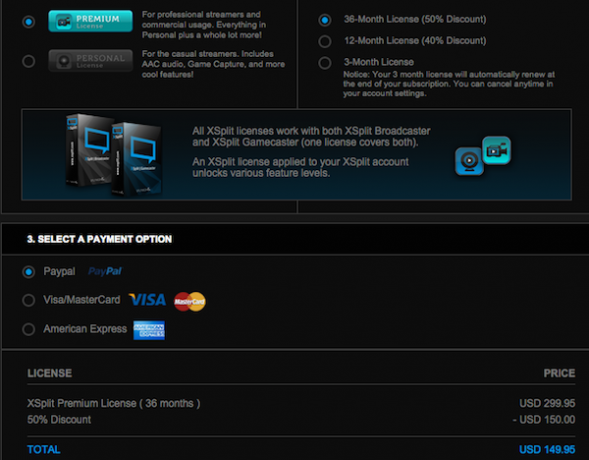
În primul rând, trebuie să aruncăm o privire asupra cât costă XSplit. Pentru a avea acces la toate funcțiile enumerate mai jos, veți avea nevoie de un abonament premium mai scump; include XSplit Gamecaster și Broadcaster. Există, de asemenea, opțiunea personală Gratuită și puțin mai ieftină. Cu Premium, veți căuta 24,95 USD pentru o licență de 3 luni, 59,95 USD pentru un abonament de 12 luni și 149,95 USD pentru 36 de luni de acces. Nu este ieftin, dar oferă câteva funcții fantastice, dintre care cele mai bune sunt mai jos.
Editor de previzualizare scenă
Ca cineva care găzduiește un podcast 3 modalități de a adăuga podcast-ul dvs. numai audio pe YouTubeCel de-al treilea site web din lume nu vă va permite să încărcați audio fără un videoclip însoțitor. Maximizați profilul podcast-ului dvs. prezentându-l pe YouTube cu aceste trei soluții. Citeste mai mult prin software-ul meu de streaming, aceasta este literalmente cea mai mare caracteristică creată vreodată. În loc să trebuiască să arătați în mod activ o scenă telespectatorilor pentru a o edita, XSplit vă permite să faceți clic dreapta pe o scenă și să o editați fără a scoate scena curentă.
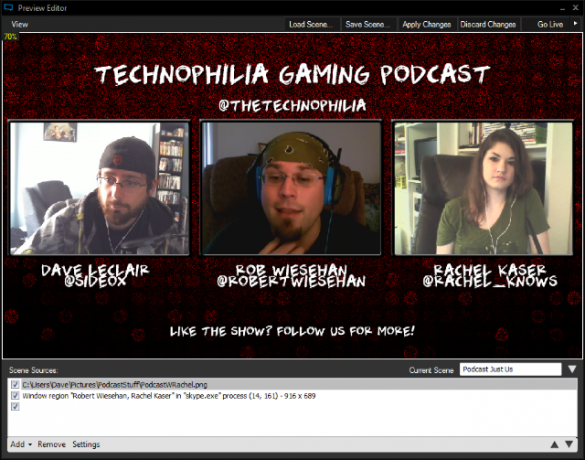
Atunci de ce este un lucru mare? Să presupunem că aveți o scenă care prezintă toate fețele gazdelor în timpul unui podcast și vorbesc despre un joc. Aveți câteva videoclipuri despre acest joc pe care doriți să le arătați, dar trebuie să îl adăugați la scena dvs. Fără un editor de previzualizări, va trebui să schimbați scenele pentru spectatorii dvs. și să-i vedeți cum vă faceți modificări. Cu editorul de previzualizări din XSplit, puteți efectua modificările din spatele scenei și le puteți arăta noua scenă cu jocul doar atunci când este de fapt pregătit pentru ochii lor.
Dacă transmiteți doar un joc de difuzare, această caracteristică nu va fi o problemă mare pentru dvs., iar OBS ar putea face treaba, dar dacă creați difuzări mai detaliate care necesită schimbări frecvente ale scenei, aceasta este o caracteristică care nu te vei întreba cum ai trăit vreodată.
Tranziții de scenă
Micile lucruri care duc o emisiune la nivelul următor, iar tranzițiile fluide între scene este unul dintre aceste lucruri. Puteți alege dintre câteva tranziții, așa că atunci când faceți clic de la o scenă la cealaltă, arată lin și profesional. OBS nu face decât să se reducă de la unul la celălalt și nu pare prea plăcut.
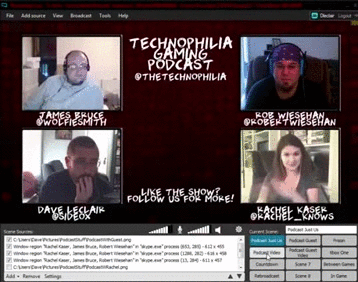
Din nou, dacă utilizați o singură scenă în timpul difuzărilor, este posibil să nu aveți nevoie de această caracteristică. Dar trebuie să te gândești: ar putea schimba scenele să-ți difuzeze difuzarea? S-ar putea să atragă mai mulți spectatori și, eventual, să te ducă la acel statut de partener râvnit de pe Twitch? Intrând în joc de streaming Difuzarea de aburi este aici! Ce poți face de fapt cu asta?Dacă ți-a fost teamă să începi jocul în streaming, difuzarea ar putea fi funcția Steam utilă pe care ați așteptat-o. Citeste mai mult este o piață extrem de competitivă și trebuie să te evidențiezi. A cheltui 60 USD pare mult, dar dacă crește șansele de creștere a canalului dvs., nu merită?
Previzualizare miniatură
Acesta este unul mic, dar unul destul de fain. Când faceți mouse peste o nouă scenă din XSplit, obțineți o mică miniatură care vă arată cum arată. În acest fel, puteți spune dacă lipsește ceva.
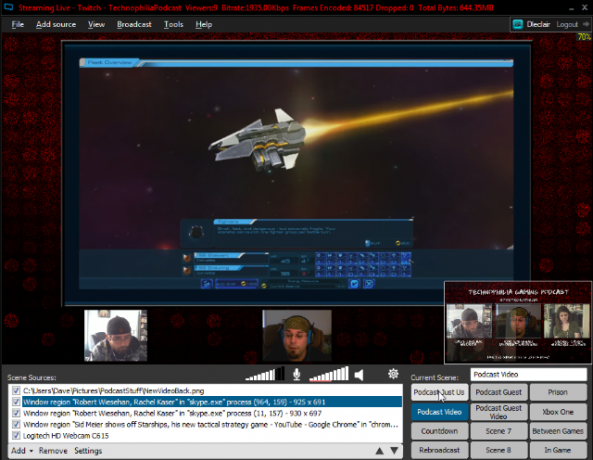
Această caracteristică se întoarce la editorul de previzualizare a scenei menționat mai sus, deoarece dacă observați ceva greșit în miniatură, puteți face rapid clic dreapta pe scenă și editați-o. Acest lucru vă poate salva o jenă serioasă. Nimeni nu vrea să creeze o scenă incompletă sau să arate o cameră care nu arată ceea ce este corect. S-ar putea să arătați chiar ceva jenant și nimeni nu vrea asta.
Skype Video
James Bruce, Rob Wiesehan, Rachel Kaser și eu însumi găzduim un podcast pe Twitch numit Podcast de jocuri tehnofilia. Rachel, Rob și cu mine trăim în diferite părți ale SUA, iar James locuiește în Marea Britanie, așa că folosim Skype și camere web pentru a arăta fețele noastre frumoase în timpul emisiunii. Cu OBS, trebuie să adăugați Skype 10 sfaturi pentru a vă face un utilizator Skype mai eficientSkype poate face mai mult decât crezi. Cu acest articol, veți afla totul despre cele mai bune funcții ascunse și avansate. Este manualul de productivitate Skype. Citeste mai mult ca o captura de ferestre și recolta manual totul. Cu XSplit, faceți clic pe Skype Video ca sursă și apare doar în scenă.
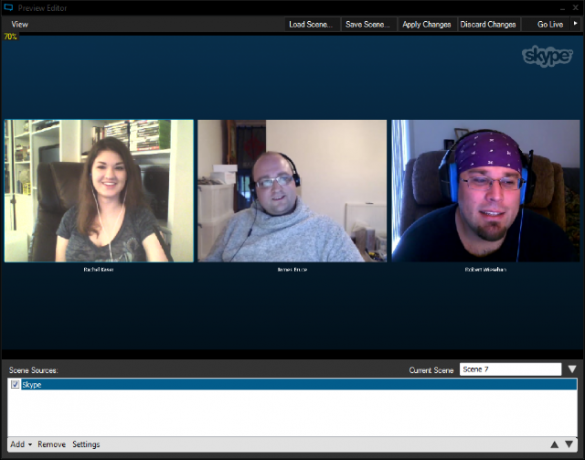
Desigur, nu este perfect, deoarece va trebui totuși să decupați biții extra Skype și să îl curățați, dar pentru gazdele podcast, este cu siguranță mai rapid și mai ușor. Este vorba doar de a face difuzarea dvs. să pară cât mai curată, cu cât mai puțin efort din partea dvs., iar această caracteristică vă ajută în acest sens.
Captarea mai rapidă a ecranului
Să spunem că faceți streaming și doriți să le arătați ascultătorilor ceva de pe un browser web. În OBS, trebuie să faceți o captura de fereastră, care va afișa întreaga fereastră, apoi decupați partea dorită. În XSplit, selectați pur și simplu „Captura ecranului” și trageți o casetă peste partea de fereastră pe care doriți să o afișați. Funcționează ca multe programe populare de captură de ecran, deci se simte firesc. Vizualizatorii nu văd nimic din ceea ce nu le dorești și sunt incredibil de rapid.
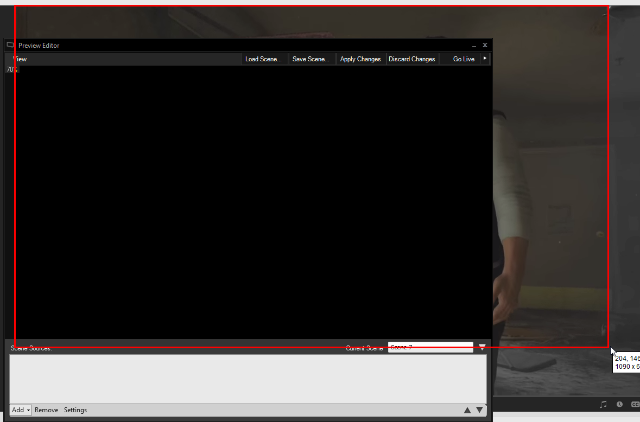
Aceasta poate fi folosită și în locul funcției video Skype menționate anterior. Puteți doar să desenați o casetă peste fereastra Skype și să afișați părțile dorite.
Cazurile de utilizare pentru captarea rapidă a părților ferestrelor sunt aproape nelimitate. Întregul punct de difuzare este de a arăta telespectatorilor dvs. ceva, iar această caracteristică face ca acesta să fie rapid și ușor. Vă permite să vă concentrați pe a fi distractiv, mai degrabă decât pe tuns.
Este pentru tine?
Acestea sunt cele cinci mari motive pentru a face upgrade la XSplit. Există și alte caracteristici, cum ar fi derularea textului, accesul la software-ul Gamecaster pentru mai multe fluxuri de bază, scripturi de text personalizate și multe altele, dar aceste cinci îl pun într-adevăr în partea de sus.
Dacă te uiți la aceste caracteristici și te gândești, „acestea nu mă vor ajuta cu modul în care difuzez”, atunci este minunat. Economisiți banii și rămâneți cu OBS (sau încercați versiunea gratuită a XSplit), deoarece este un software fantastic, și nu încerc în niciun caz să-l redau. Dar, dacă doriți cu adevărat să creați emisii profesionale, funcțiile XSplit de mai sus fac asta mai ușor de făcut. Nu este perfect și există anumite locuri în care OBS iese în evidență, dar, în general, aceste funcții suplimentare oferă XSplit acel mic aspect.
Cine știe, înarmat cu aceste cunoștințe, s-ar putea să continuați să fiți următorul mare streamer.
Utilizați XSplit sau OBS pentru nevoile dvs. de difuzare? Atingeți secțiunea de comentarii și anunțați-ne!
Dave LeClair adoră jocurile pe consolă, PC, mobil, handheld și orice dispozitiv electronic capabil să le joace! El gestionează secțiunea Oferte, scrie articole și lucrează în spatele scenei la MakeUseOf.


